Personaliza la visualización visual
Se aplica a: Dynamics 365 Contact Center: independiente y Dynamics 365 Customer Service
Visualice los indicadores clave de rendimiento (KPI) y las tendencias para los flujos de trabajo estándar del centro de contacto a través de los informes de análisis listos para usar. Puede utilizar el editor de Power BI incluido para personalizar los informes listos para usar para satisfacer las necesidades de su organización:
- Revele métricas listas para usar que sean más relevantes para su organización.
- Modificar la forma en que se muestran los datos. Por ejemplo, cambie una vista tabular a un gráfico que muestre la tendencia a lo largo del tiempo.
- Agregar nuevos pivots y páginas. Por ejemplo, cree un pivot o una página dedicada a una cola específica con métricas de nivel de cola.
- Reorganice los diseños de informes listos para usar y cambie los temas.
Puede personalizar los informes de análisis históricos de Customer Service, históricos omnicanal y en tiempo real omnicanal en las aplicaciones Customer Service workspace y Contact Center workspace. No puede personalizar los informes de análisis de conocimiento y enrutamiento unificado.
Nota
- Una vez que personalice y publique un informe, todas las personalizaciones serán visibles para todos los usuarios de su organización.
- También puede crear nuevos informes y nuevas métricas utilizando el modelo de datos predefinido. Más información en Información general de la personalización de modelos de datos.
Requisitos previos
Para editar informes analíticos, los usuarios deben tener el rol Autor del informe analítico. Más información en Asignar roles a usuarios.
No necesita una licencia de Power BI para personalizar los informes de análisis históricos de Customer Service, históricos omnicanal y en tiempo real omnicanal insertados en Customer Service workspace o Contact Center workspace.
Personalice la visualización de informes analíticos
En Customer Service workspace o Contact Center workspace, abra el informe Análisis omnicanal en tiempo real, Análisis histórico omnicanal o Análisis histórico de Customer Service.
Seleccione Editar informe para abrir el editor de Power BI incluido.
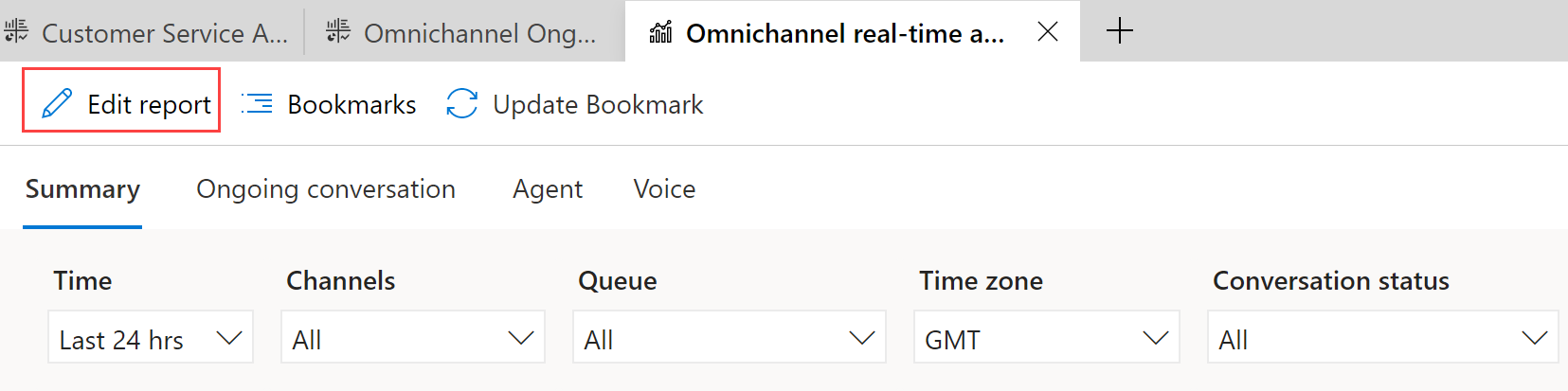
Utilice los siguientes paneles para personalizar el informe:
Visualizaciones: Seleccione las visualizaciones que desee en su informe. Puede eliminar una visualización mostrada actualmente y agregar la que prefiera. Por ejemplo, puede mostrar Conversaciones entrantes a lo largo del tiempo como una tabla en lugar del gráfico de barras predeterminado.
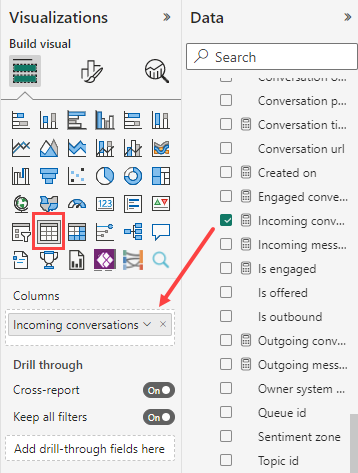
Datos: seleccione los KPI, las medidas, las dimensiones y los atributos que desea mostrar en su informe. La lista incluye todas las métricas que están disponibles para su uso, no solo las que se muestran en los informes listos para usar. Por ejemplo, puede usar la métrica Modo de participación en FactSessionParticipant para contar la cantidad de veces que un experto en la materia aceptó una solicitud de consulta. Más información en Comprender el modelo de datos listo para usar.
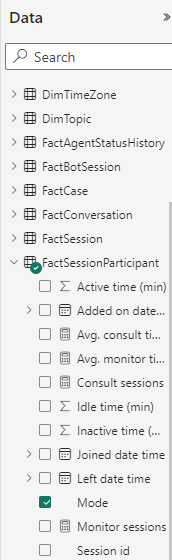
Filtros: utilice Filtrado avanzado para seleccionar las colas por las que desea filtrar los informes. En los informes listos para usar Análisis omnicanal en tiempo real o Análisis histórico omnicanal, seleccione Filtrado avanzado, con la opción O para agregar varias condiciones para el filtrado.

Cuando haya terminado de seleccionar las personalizaciones que desea para su informe, seleccione Guardar y luego Publicar.
Para revertir todos los cambios a la configuración original del informe, seleccione Editar informe>Informe predeterminado de pago>Reiniciar.
Importante
Si selecciona Reiniciar eliminará de forma permanente cualquier personalización que haya realizado.
Para continuar editando el informe después de haberlo publicado, seleccione Reanudar la edición.
Nota
No agregue más de 20 métricas o mosaicos a un informe porque afecta el rendimiento del informe. Si necesita más métricas, considere crear más páginas y proporcione enlaces a las páginas adicionales desde las páginas existentes.
Comprender el modelo de datos listo para usar
El modelo de datos listo para usar consta de hechos y dimensiones. Los hechos representan los datos que desea analizar. Las dimensiones representan los atributos de los datos que desea desglosar para explorar más a fondo.
Las tablas de hechos organizan los KPI clave de forma lógica. Por ejemplo, FactConversation tiene métricas de conversación como Tiempo promedio de gestión y Tiempo promedio de conversación, mientras que FactAgent tiene Métricas de agente.
Puede utilizar hechos y dimensiones para visualizar datos, de acuerdo con los requisitos de su organización. Si desea comprender cómo varía el tiempo medio de gestión en función de la cola, cree una visualización como un gráfico de barras y divida el hecho FactConversation>Tiempo medio de gestión por la dimensión DimQueue>Nombre de la Cola.
Actualizaciones futuras del modelo de datos
Si personaliza los informes y, a continuación, Microsoft cambia el modelo de datos predeterminado de un informe, las actualizaciones del modelo de datos no sobrescriben las personalizaciones. Sin embargo, si cambian las convenciones de nomenclatura en la experiencia de edición Power BI embedded, esos cambios se reflejan en la lista respectiva. Es posible que deba volver a seleccionar la métrica con el nuevo nombre. Obtenga más información sobre modelos de datos y asignaciones de informes para informes analíticos históricos en servicio al cliente.
Información relacionada
Introducción a Customer Service Insights
Configurar Customer Service Analytics e Insights
Configurar los paneles de Customer Service Analytics en Power BI
Configurar análisis histórico de Omnicanal